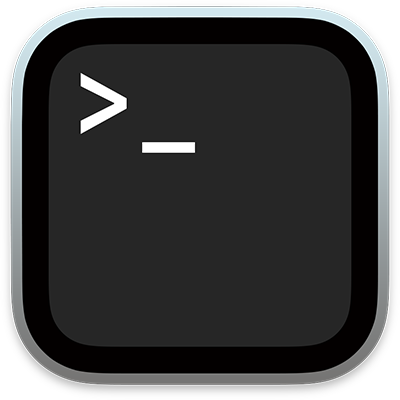
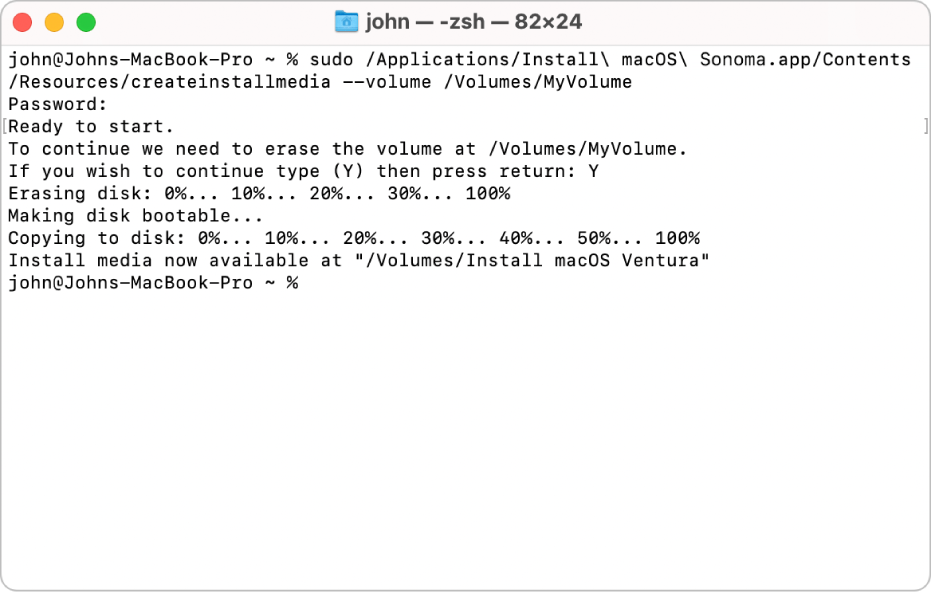
Početak rada s Terminalom
Koristite svoje iskustvo u skriptiranju i značajke u aplikaciji Terminal za izradu, organiziranje i upravljanje svojim skriptama ljuske.
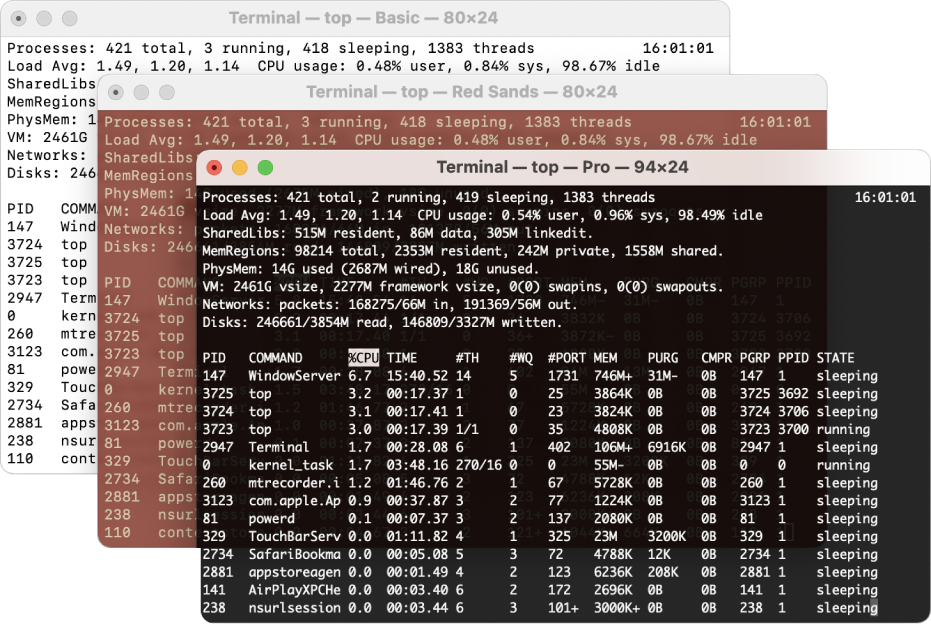
Istaknite prozore aplikacije Terminal uz pomoć profila
Kada ste prijavljeni na nekoliko poslužitelja, jedinstvene pozadinske boje i naslovi prozora navedeni u profilima pomažu vam da jednostavno uočite pravi prozor Terminala. Koristite profile ugrađene u Terminal ili izradite svoje vlastite prilagođene profile.
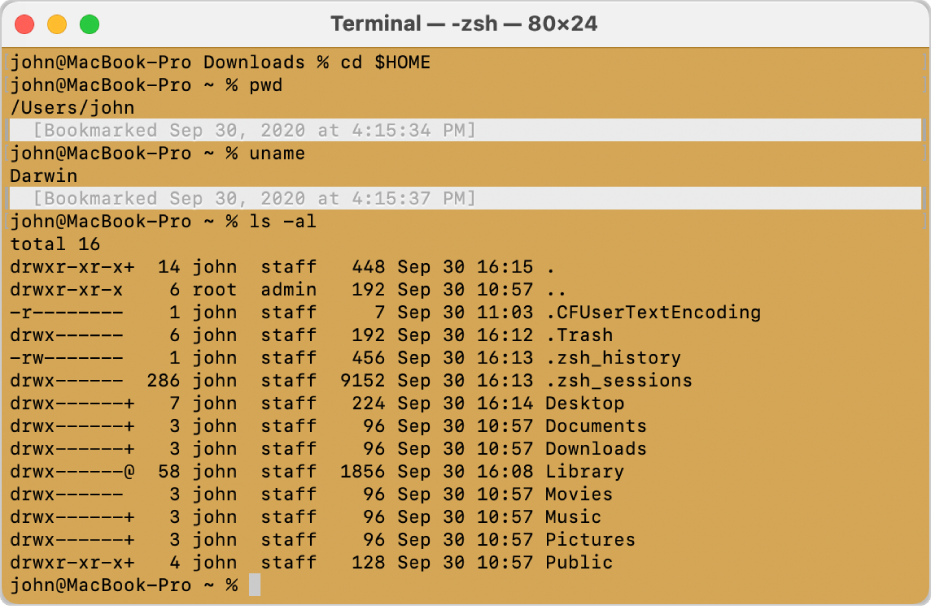
Navigirajte prozorima Terminala
Dodajte oznake i knjižne oznake dok radite, pa ih koristite za brzu navigaciju poduljim izlazom prozora Terminala.
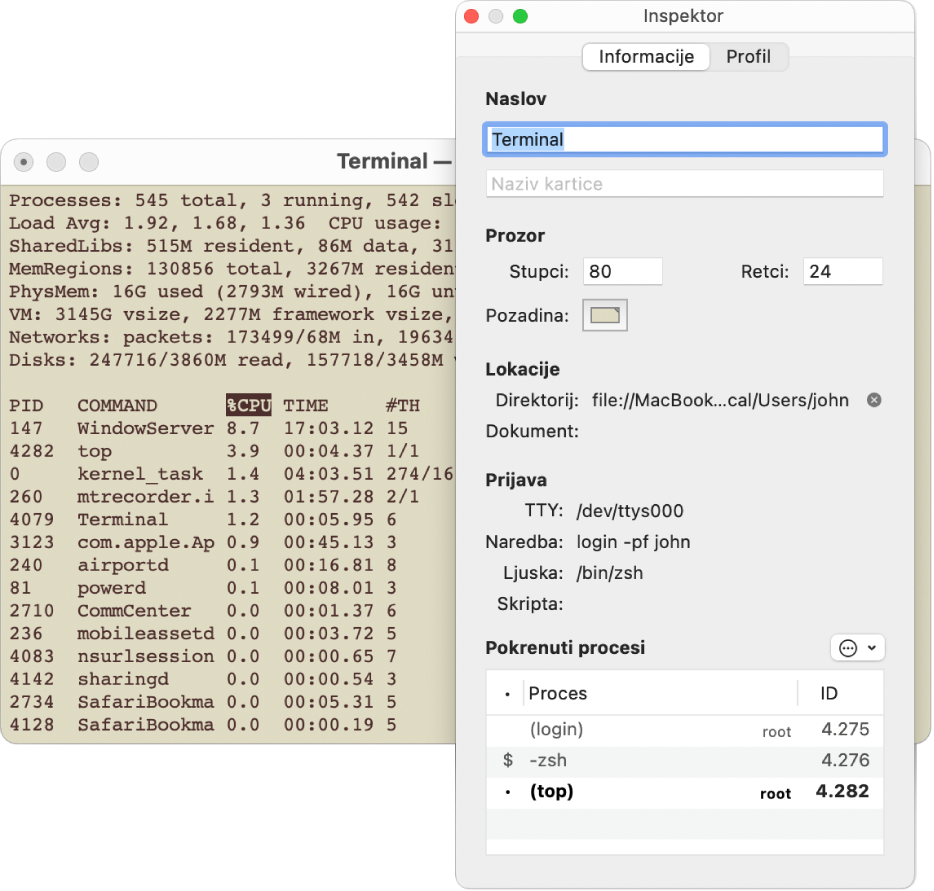
Prekini procese
Koristite inspektora za prikaz i upravljanje pokrenutim procesima i promijenite nazive prozora i boja pozadina.
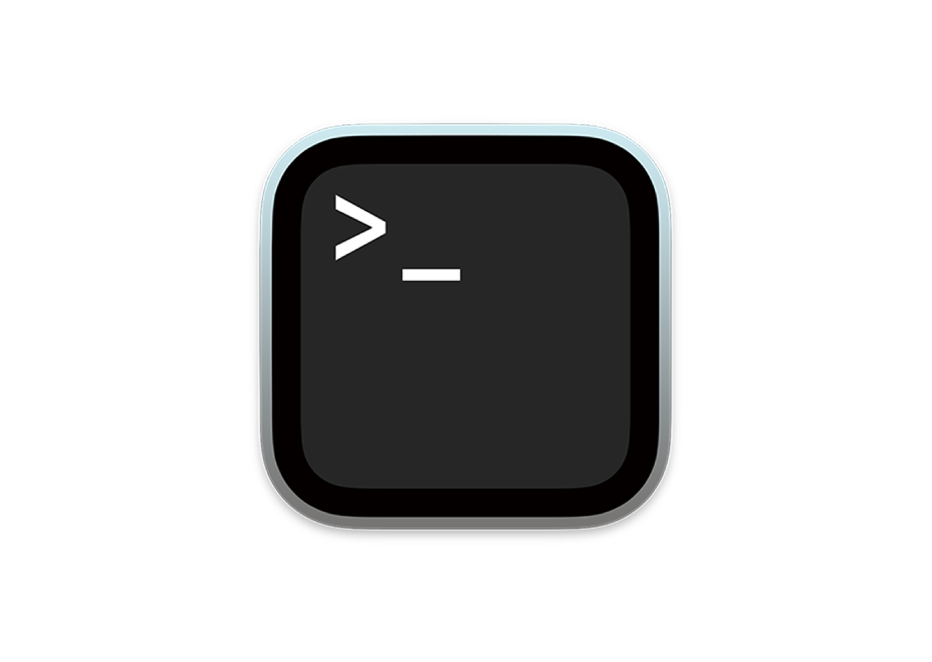

Traženje naredbi skriptiranja
Otvorite stranice UNIX priručnika (man) za traženje naredbi.
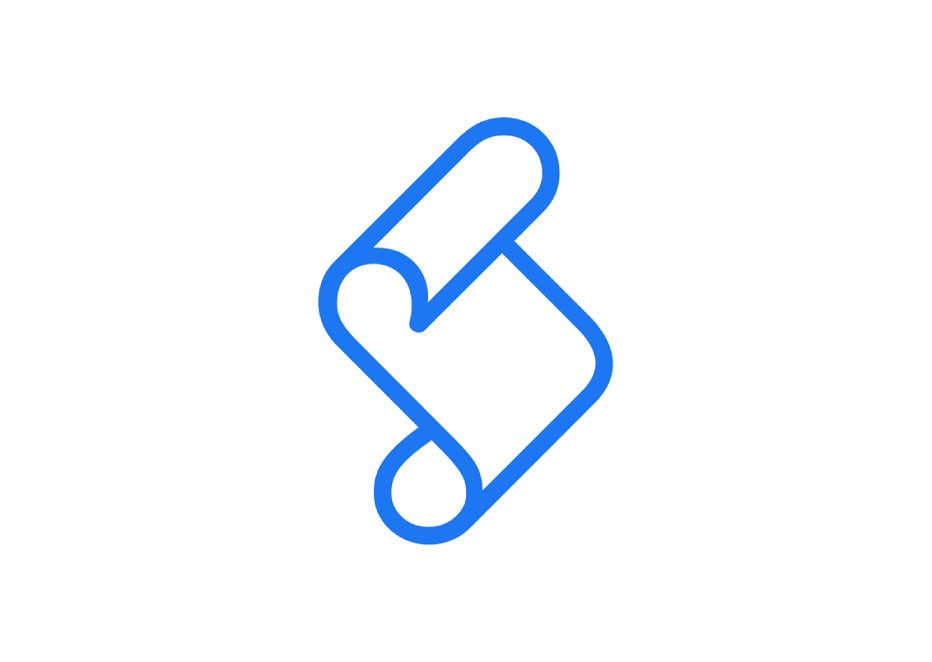
Upoznajte se sa skriptiranjem
Pročitajte detaljne osnove UNIX skriptiranja.
Za istraživanje uputa za uporabu aplikacije Terminal kliknite Kazalo sadržaja na vrhu stranice ili unesite riječ ili frazu u polje za pretraživanje.